Payconiq GO
Payconiq GO
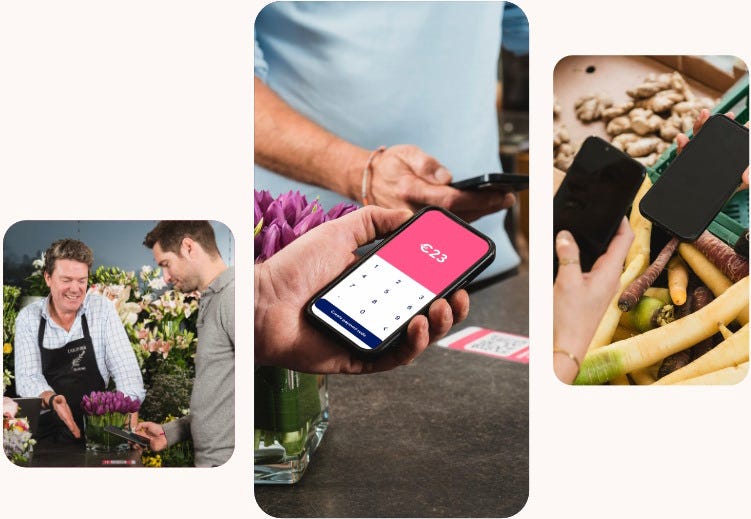
Zo werkt het
Open de Payconiq GO-app of surf naar go.payconiq.be
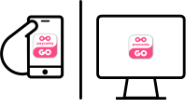
Geef het bedrag in en bevestig
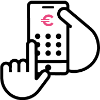
De betaler scant de QR-code

...en bevestigt de aankoop
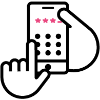
U ontvangt meteen een betaalbevestiging op uw scherm
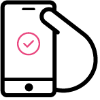
Extra functionaliteiten
Met of zonder app
U kan de Payconiq GO-app voor handelaars downloaden vanuit de Play Store en App Store.
Niet vertrouwd met apps, of liever Payconiq GO aanbieden via het scherm van een tablet of kassa? Dat kan via go.payconiq.be.
Vraag Payconiq GO aan voordat u de app downloadt, want u heeft uw Payconiq GO-activatiesleutel nodig om aan de slag te gaan.
Makkelijk toegang geven aan medewerkers
Deel eenvoudig een QR-code of een link met uw medewerker(s) om betalingen in uw naam te ontvangen. Dat kan in een paar klikken via de Payconiq GO-app. Superhandig!
Een QR-code op een sticker, of gewoon op een scherm
U kan zelf kiezen of u het bedrag via een QR-code op uw scherm of op een sticker aanbiedt. Payconiq GO past zich via een eenvoudige klik aan uw noden aan.
Live transacties opvolgen
Binnenkomende transacties worden meteen zichtbaar op uw scherm.
Betalingen ontvangen via maaltijdcheques
Biedt u voeding aan? Aankopen kunnen via de Payconiq QR-code in één scan met maaltijdcheques betaald worden. Deze functie kan u eenvoudig aanvragen. Hoe dat werkt, ontdekt u op de informatiepagina over maaltijdcheques.
Gemakkelijk reconciliëren
Volg uw dag-, week-, maand- en jaaromzet met Payconiq via het handelaarsportaal. Dankzij de downloadfunctie exporteert u bovendien een gedetailleerde lijst van al uw transacties binnen een zelfgekozen tijdsslot voor reconciliatie van inkomende betalingen.
Zo verloopt uw aanvraag
Ik heb al een Payconiq-handelaarsaccount, maar nog geen Payconiq GO-gegevens
Vraag uw Payconiq GO-gegevens hier aan
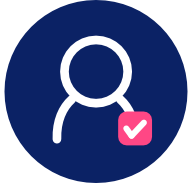
Ik heb nog geen Payconiq-handelaarsaccount
Vraag hier een Payconiq-handelaarsaccount met Payconiq GO aan
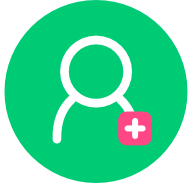
U ontvangt de gegevens via e-mail
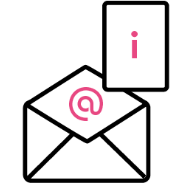
Volg de stappen om te starten met Payconiq GO
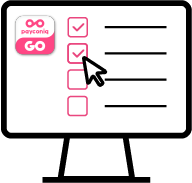
Goed om te weten
Ontdek de vijf meestgestelde vragen over deze oplossing
Wanneer komt de betaling van een klant op mijn bankrekening?
Een betaling met Payconiq volgt dezelfde route als een overschrijving. Afhankelijk van de bank waarbij u en uw klant zijn aangesloten, kan de betaling meteen of pas de dag nadien binnenkomen.
Heeft u gekozen voor gegroepeerde (bulk) uitbetaling? Dan verzamelen wij alle transacties van de dag en ontvangt u de dag nadien één overschrijving op uw bankrekening.
Bij sommige banken duurt een overschrijving iets langer dan bij andere.
Waar kan ik mijn MerchantID terugvinden?
Uw Payconiqklantennummer of MerchantID kan u terugvinden op uw Payconiq-factuur of in het handelaarsportaal via het menu “Klantenservice”.
Uw MerchantID staat helemaal bovenaan de webpagina.
Wat zijn de limieten om Payconiq-betalingen te ontvangen?
Om Payconiq betalingen te ontvangen via de QR code op sticker, kassasysteem, betaalterminal, factuur of website bestaat er geen limiet. U kunt dus onbeperkt betalingen ontvangen.
Uw klant heeft echter wel een betaallimiet die afhankelijk is van de registratie in hun zijn app.
- Heeft uw klant zijn of haar bankrekening gekoppeld in de Payconiq by Bancontact app?
Dan is zijn limiet afhankelijk van zijn bank
- Argenta
€2.500 per transactie - AXA
€2.500 per dag - Bank van Breda
€1.500 per transactie en €2.500 per dag - Belfius
€350 per dag en €1.000 per week - Beobank
€1.500 per transactie en €2.500 per dag - BNP Paribas Fortis
€500 per dag (let op, overschrijvingen via de Easy Banking app worden hier ook bijgeteld) - CBC
€1.000 per dag (€125 per dag voor minderjarigen) - CPH
€1.000 per dag - Fintro
€500 per dag (let op, overschrijvingen via de Fintro Bank app worden hier ook bijgeteld) - Hello Bank!
€500 per dag (let op, overschrijvingen via de Hello Bank! app worden hier ook bijgeteld) - KBC
€1.000 per dag (€125 per dag voor minderjarigen) - KBC Brussels
€1.000 per dag (€125 per dag voor minderjarigen) - Keytrade
€1.000 per dag - ING
€2.500 per dag (let op, overschrijvingen via de ING Banking app worden hier ook bijgeteld) - VDK
€2.500 per dag
- Als uw klant zijn bankrekening niet heeft gekoppeld, verwerken wij de betaling via zijn geregistreerde Bancontact-kaart. In dit geval bedraagt de limiet maximaal 1500 euro per verrichting en maximaal 2500 euro per dag en per kaart, ongeacht de bank. Deze limiet is alleen van toepassing wanneer de betaling wordt uitgevoerd via de Payconiq by Bancontact-app. Als uw klant een bankapp gebruikt, geldt de limiet van de bank.
LET OP! Als handelaar is het niet toegelaten om professionele betalingen te ontvangen via de QR code die kan worden gegenereerd in de Payconiq by Bancontact app. Deze functionaliteit is bedoeld om betalingen tussen vrienden uit te voeren en heeft een limiet van € 250.
Wat te doen in geval van feitelijke vereniging of niet-geregistreerde ondernemingen?
Ook in het geval van feitelijke verenigingen of niet-geregistreerde ondernemingen wordt er een klantenonderzoek of Customer Due Diligence (CDD) proces doorlopen. Hiervoor vragen we om een Verklaring Feitelijke Vereniging in te dienen samen met kopieën van de identiteitsbewijzen van alle bestuurders.
Ontdek de ideale oplossingen voor uw activiteit
Zelfstandigen
Bakker, horeca, IT-bedrijf, dienstverlener... Ontdek een voordelige manier om ter plekke en online vlot betalingen te ontvangen.

Verenigingen
Ga met of zonder KBO voor een vlotte werking.

Vrije beroepen
Bekijk de opties op maat van uw dienst.

Goede doelen
Pak fondsenwerving en donatiebeheer efficiënt aan.

Events en festivals
Vind de oplossing die bij uw unieke evenement past.

Grote bedrijven
Retailketens, nutsvoorzieningen, telecom-operatoren... Ontdek de mogelijkheden.

Iedereen kan mobiel betalen met Payconiq via deze apps

Een vraag?
Contacteer ons of vind uw antwoord in de FAQ's







